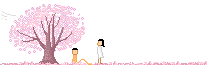Salam semua...Hari ni mood makan-makan...Resepi ni resepi kegemaran turun temurun.Kalau da buat cucur udang ni kami satu keluarga tak perlu makan nasi dah..he..he..
Jom cuba resepi ni...
Bahan-bahan untuk cucur :
20 ekor udang
3 cawan tepung gandum
4 cawan air
1 biji telur
1 biji bawang besar (ditumbuk halus)1 genggam tauge
2 pokok daun kucai (dihiris halus)
-sedikit serbuk kunyit sebagai pewarna
-garam secukup rasa
-minyak untuk menggoreng
Bahan-bahan untuk kuah
1 cawan kacang tanah (digoreng)
1 ulas bawang besar (dihiris halus)
3 ulas bawang putih (dihiris halus)
15 tangkai cili kering (digunting serong - 1cm)
1 batang serai dititik
1 cawan santan
2 cm belacan
Mula memasak :
-Pecahkan telur dan kacau sehingga berbuih sedikit.Setelah siap campurkan bawang yang telah ditumbuk,tepung dan air.Untuk memudahkan kerja biasa akan ku blender sahaja kesemua bahan tadi...he..he..campurkan sedikit air lagi jika rasa terlalu pekat.Sukatan cairan sama serti membuat cucur....
-Dah siap campurkan pula daun kucai,tauge,sedikit serbuk kunyit dan garam secukup rasa...
Mula menggoreng :
-Panaskan kuali dan bubuh minyak,sukatan minyak biarlah cukup,banyak pun takpe.
-Panaskan sekali senduk untuk acuan jenis stainlees steel atau ape sahaja (asalkan bukan senduk plastik atau kayu ye) kedalam minyak...
-Setelah betul-betul panas tuangkan adunan tepung dengan acuan lain kesenduk yang telah dipanaskan tadi (3/4 penuh) wajib guna senduk lain untuk menuang adunan tepung ke senduk acuan yang telah dipanaskan...
(jangan sesekali celupkan senduk acuan kedalam adunan tepung...sebab tepung akan melekat..)
-Letak seekor ugang semasa cucur masak sepenuhnya..
-Tenggelamkan senduk kedalam minyak dan goyang sedikit.biarkan cucur tanggal dari acuan.
-Sebelum menggoreng cucur yang seterusnya tenggelamkan senduk acuan selama 2 saat kedalam minyak panas kemudian tuangkan cucur menggunakan acuan lain kedalam senduk..
Kuah kacang :
-Goreng bawang merah dan bawang putih yang telah dihiris,cili kering dan sedikit belacan.
-Kemudian blend kan kesemua bahan yang digoreng termasuk kacang tanah,campurkan sedikit air.
-Masak kesemuanya dalam periuk bersama santan,campurkan serai yang telah dititik,gula merah dan garam secukup rasa.Kacau sehingga kuah menjadi sedikit pekat.
-Kuah kacang ni my style dan lebih mudah dan cepat....he..he..nak buat cara lain pun boleh...asalkan rasanye lebih kurang sama...
Okey selamat mencuba.....
-p/s : mulakan dengan selawat dan doa ketika memasak kerana itu adalah pengikat kasih sayang dalam keluarga...kita hanya merancang dan berusaha...dan Allah yang menentukan..